Cara Memainkan Video WebM Dalam Talian pada iPhone [4 Cara untuk Diikuti]
Walaupun Mac Safari menyokong main balik WebM, anda tidak boleh memainkan video WebM pada peranti iPhone atau iPad. iPhone tidak akan membenarkan anda menikmati menonton video WebM. Seperti yang anda tahu, WebM ialah format fail video untuk pelayar web, jadi bagaimana untuk menikmati menonton video WebM pada iPhone selepas memuat turunnya? Untuk mengelakkan kerumitan, anda boleh menukar WebM kepada format yang serasi dengan iPhone, seperti MOV atau MP4. Selain itu, anda boleh memuat turun pemain pihak ketiga untuk memainkan WebM pada iPhone anda 15/14/13/12. Baca lebih lanjut untuk mengetahui langkah terperinci.
Senarai Panduan
Cara Termudah untuk Main WebM pada iPhone – Tukar kepada MOV 3 Pemain WebM Percuma untuk Menonton Video WebM pada iPhone Cara Memainkan WebM pada iPhone dalam Mana-mana Pelayar Soalan Lazim tentang Main Balik WebMCara Termudah untuk Main WebM pada iPhone – Tukar kepada MOV
Penukar yang sangat pantas dan boleh dipercayai ialah perkara yang anda perlukan untuk memainkan WebM pada iPhone dengan mudah. Jangan pergi lebih jauh dalam kes ini, kerana Penukar Video AnyRec sudah ada di sini untuk menyediakan semua yang anda perlukan, di luar talian atau dalam talian. Anda boleh menukar kumpulan video WebM pada kelajuan 50x lebih pantas, tanpa mengira bilangan video tersebut. Selain MOV, adakah telah dikongsi bahawa ia menyokong lebih 1000 format dengan profil tersuai, termasuk MP4, AVI, MKV, dsb.? Apatah lagi, anda boleh menetapkan tetapan video mengikut cara anda menyukainya, termasuk peleraian, kualiti, kadar bingkai, dsb.

WebM Tersembunyi ke MOV dan format lain yang serasi dengan iPhone secara langsung.
Pecutan CPU dan GPU untuk melakukan penukaran kelompok dengan cepat.
Eksport video WebM dalam kualiti tinggi 1080p, 4K dan juga 8K.
Sokong iPhone 15/14 dan iOS 17 terkini.
100% Selamat
100% Selamat
Langkah 1.Apabila memasuki skrin utama AnyRec Video Converter, klik "Penukar" dari tab di atas. Import fail WebM dengan mengklik butang "Tambah Fail".
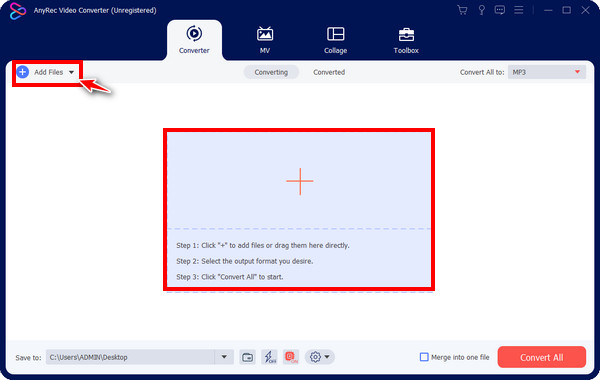
Langkah 2.Selepas itu, klik "Tukar Semua kepada" untuk melihat semua format yang tersedia, pilih "Video", dan pilih "MOV" sebagai format anda untuk memainkan WebM pada iPhone.
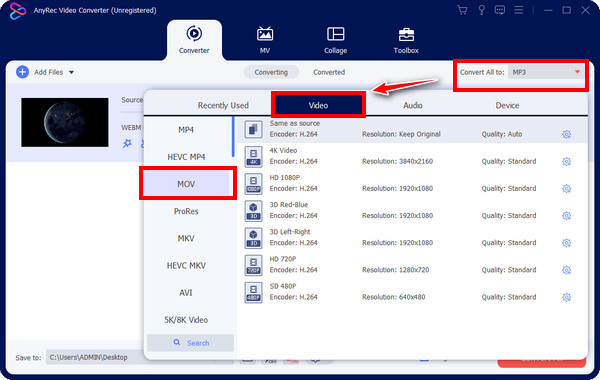
Pilih tetapan yang dikehendaki dengan mengklik butang "Profil Tersuai". Berurusan dengan resolusi, kualiti, pengekod dan lain-lain. Klik "Buat Baharu" untuk menggunakan pengeditan yang dibuat.
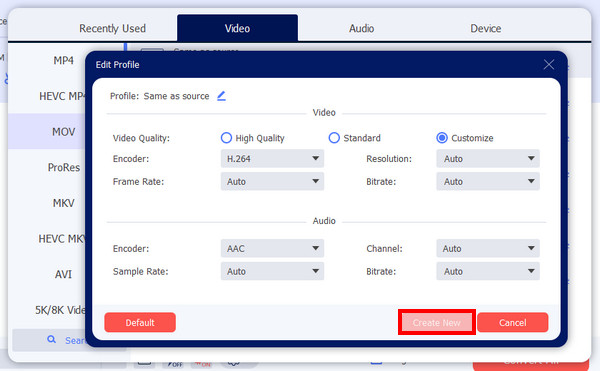
3 Pemain WebM Percuma untuk Menonton Video WebM pada iPhone
Katakan anda mahukan jawapan lain selain menukar kepada MOV untuk memainkan WebM pada iPhone secara bebas, maka menggunakan pemain WebM adalah antara penyelesaian yang sesuai. Semak di bawah percuma pemain video WebM untuk menjawab soalan tentang cara menonton WebM pada iPhone.
1. PlayerXtreme
Aplikasi yang boleh digunakan untuk Android dan iOS, PlayerXtreme mempunyai koleksi ciri yang luas untuk mengurus kandungan video dan audio. Apl ini membolehkan anda memainkan WebM pada iPhone serta menstrim daripada sumber lain, seperti pelayan FTP, SMB, peranti DLNA dan banyak lagi. Apa yang baik tentang pemain ini ialah ia mempersembahkan ciri organisasi dan pengurusan untuk membantu anda mengurus dan edit video WebM anda dengan berkesan.
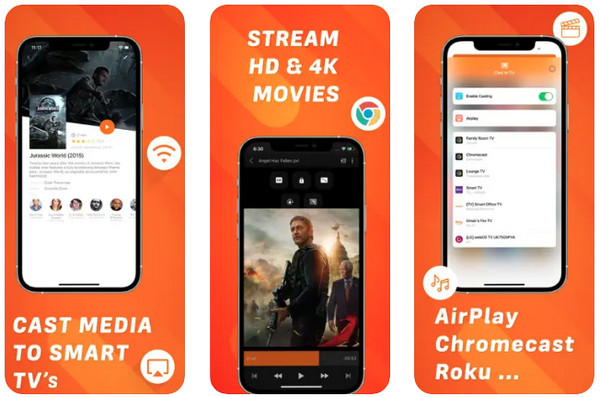
Ciri-ciri:
- Sediakan kod laluan dan pengesahan Touch atau Face ID untuk melindungi kandungan media.
- Menyokong menambah senarai main, memindahkan fail, menamakan semula dan mengalih keluar fail secara terus.
- Penstriman terus daripada perkhidmatan storan awan, seperti Dropbox dan Google Drive.
2. Infuse Player
Tonton sebarang kandungan video dengan Infuse! Ia ialah pemain media untuk iPhone, Mac, iPad dan Apple TV. Dengan itu, anda tidak perlu menukar kepada MOV hanya untuk memainkan WebM pada iPhone. Ia lebih daripada antara muka yang cantik untuk sokongannya untuk banyak format video dan audio serta menambah sari kata. Anda juga boleh membuka video yang disimpan pada pemacu keras anda dan perkhidmatan lain, seperti Google Drive, One Drive, Dropbox, dll, yang turut disokong oleh pemain terdahulu.
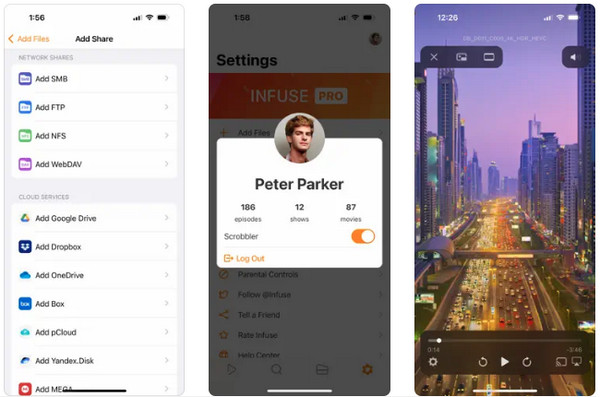
Ciri-ciri:
- Sokong organisasi pustaka anda dan folder lain.
- Membenarkan anda melakukan muat turun sari kata satu klik daripada OpenSubtitles.
- Sediakan lapan pilihan zum masuk untuk video, yang tidak semuanya ada.
3. KMPlayer
KMPlayer memainkan semua video resolusi tinggi dengan fail sari kata berbeza dengan dua pemain. Selain main balik lancar WebM anda pada iOS, anda boleh menikmati ciri yang kaya, seperti tetapan sari kata, kelajuan main, penanda halaman dan lain-lain. Tambahan pula, ia kini mempunyai sokongan untuk perkongsian fail melalui Wi-Fi, yang membolehkan anda memindahkan fail pilihan anda secara wayarles dengan pantas dengan klik mudah.
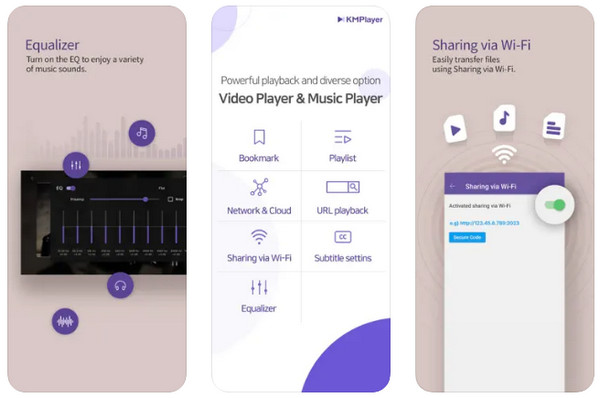
Ciri-ciri:
- Tambahkan penanda halaman pada titik masa untuk memainkan semula adegan khusus yang anda inginkan.
- Membolehkan anda mengembangkan skrin video dengan cepat untuk menonton dalam skrin penuh.
- Chang kecerahan, ketepuan, keamatan dan tetapan lain.
Cara Memainkan WebM pada iPhone dalam Mana-mana Pelayar
Antara pemain WebM yang diberikan, seseorang membenarkan anda bermain pada mana-mana penyemak imbas pada iPhone, seperti Safari, Google Chrome, Firefox dan lain-lain. Gunakan PlayerXtreme untuk memainkan video dalam talian tanpa penukaran dan sebarang masalah. Bagaimana untuk main WebM pada iPhone menggunakan PlayerXtreme? Selami di bawah untuk mengetahui!
Langkah 1.Pergi ke "Safari" dan buka video WebM pada Safari iPhone yang ingin anda mainkan. Tetingkap pop timbul akan meminta anda memuat turun video; anda mesti mengabaikannya; sebaliknya, salin "URL" di atas.
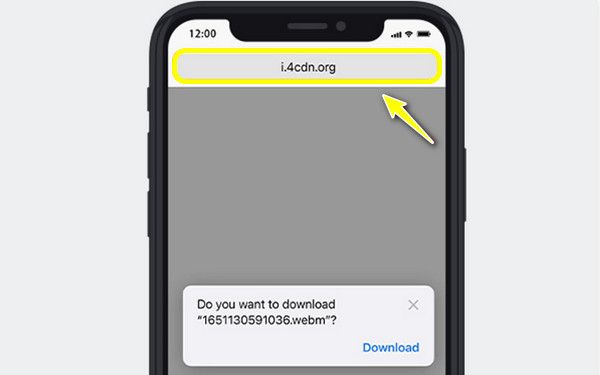
Langkah 2.Jalankan aplikasi "PlayerXtreme" dan ketik "Rangkaian". Pilih pilihan "Daripada URL". Tampal URL WebM yang disalin dalam bar dan ketik "Main" untuk menonton WebM pada iOS dengan lancar.
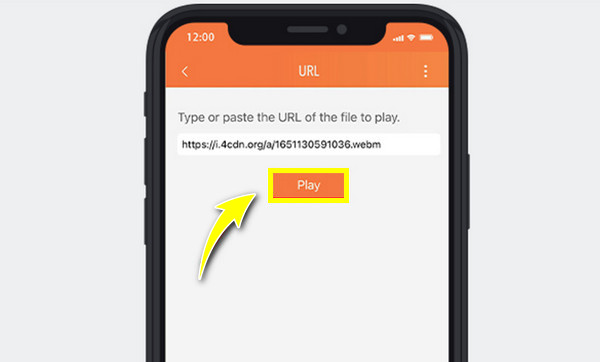
Soalan Lazim tentang Main Balik WebM
-
Bolehkah saya memainkan WebM pada iPhone menggunakan VLC untuk iOS?
ya. VLC memberi anda penyelesaian untuk membuka fail WebM secara percuma pada iOS. Hanya muat turun aplikasi VLC di App Store dan tambahkan video WebM yang anda ingin tonton.
-
Bagaimana untuk memainkan WebM pada iPhone dengan Chrome?
Malangnya, anda tidak boleh memainkan WebM pada Chrome pada iPhone anda. Pelayar lain pada iPhone masih tidak mempunyai kuasa untuk menstrim video WebM.
-
Bolehkah fail WebM dimainkan dalam iMovie pada iPhone?
Tidak, iMovie tidak boleh memainkan atau mengedit video WebM, kerana ia tidak menyokongnya. Jika anda ingin menggunakan iMovie untuk mengedit, anda harus menukar fail WebM anda kepada MOV.
-
Adakah fail WebM mustahil untuk digunakan pada iPhone?
Tidak. Seperti yang anda lihat, terdapat cara untuk memainkan WebM pada iPhone. Anda memutuskan sama ada untuk menggunakan penukar atau pemain WebM yang dipasang pada iPhone anda.
-
Bagaimana untuk membuka fail WebM pada mana-mana peranti?
Cara terbaik untuk memainkan WebM pada semua peranti tanpa masalah ialah menukarnya kepada format yang serasi, seperti MP4, MOV dan lain-lain. Anda hanya perlu mendapatkan penukar yang boleh dipercayai untuk menyelesaikan tugas dengan cekap.
Kesimpulan
Pendek kata, siaran ini telah berkongsi empat cara terbaik untuk mengetahui cara bermain WebM pada iPhone. Jika anda bersedia untuk memasang apl, anda boleh mendapatkan PlayerXtreme dan orang lain untuk menonton WebM pada mana-mana pelayar web tanpa masalah. Apabila difikirkan semula, gunakan Penukar Video AnyRec untuk menukar WebM kepada format yang serasi dengan iPhone, MOV. Ia adalah cara yang mudah untuk memainkan video WebM pada iPhone melalui semua pemain. Muat turun hari ini!
100% Selamat
100% Selamat
